问:HP1018打印机在局域网一台电脑上安装后,打印测试页和其他文件正常,但是共享后其他电脑可以正常安装,就是无法打印,打印的内容也无法删除,出现这样的状况是什么原因呢?
答:打印机安装完成后,如果可以打印测试页,这证明打印机是安装正确的。如果排除网络不通问题,那么无法打印的可能性有下面几种情况:(1)打印机共享后,打印机权限没有设置好。测试的办法,通过“网上邻居”访问安装打印机的电脑,如果可以正常访问,并且可以看到共享的打印机或者文件夹,那么证明访问权限设置是正确的。(2)驱动的问题,可以尝试更换打印机驱动程序。有些驱动只适应Windows XP系统,如果换成VISTA或者Win7系统,可能也无法使用。(3 )硬件问题。这种情况比较麻烦,需要仔细检查。有可能是打印机本身的问题,或者连接线质量问题。特别是打印机连接线,如果质量差,传输信号不好或者过长都有可能造成本地打印正常,但是局域网其他电脑却无法打印的问题。(4)安装打印机的电脑USB端口问题,如果是老电脑USB端口可能是1.1版本的接口,而打印机则是2.0的。这种情况会在打印机连接电脑时提示“高速端口,连接到2.0可以获得更快的速度”提示。
[提示]无法删除的打印文件,可以先关掉打印机,再尝试删除。还是无法删除则需重启电脑再删除就可以了。
2.取消“等待前一页晾干"而连续打印
问:打印机怎样取消“等待前一页晾干”而连续打印?如图1所示,打印一些比较大一点的字体时,就.会出现这样的情况,当打印的表格和字体太粗时,打印机就会提示晾干,看来还是很智能的,可如何解决呢?
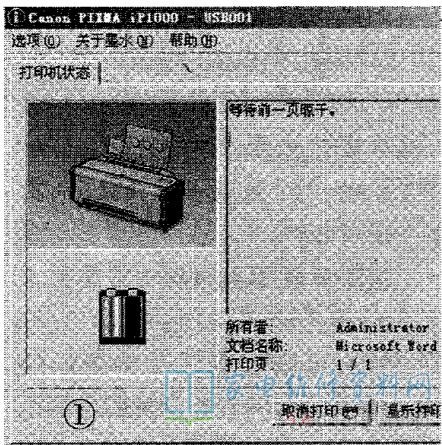
3.激光打印机打印时冒“白烟”
问:打印时出纸盒上空出现蒸汽且打印页面底边出现潮湿或者卷曲情况,如何处理?
答:在打印过程中,如果打印机冒“白烟”并且没有异味,那么可以确认打印机硬件没有问题,可以被正常使用。打印机的加热组件采用的是瞬间升温技术,工作温度相对较高,打印过程中产生的热量和水蒸气会通过排气孔排放,所以就会出现冒“白烟”的现象。在打印过程中,如果打印机冒“黑烟”并且带有刺鼻的焦煳味,那么可能是打印机本身硬件有问题,打印机的主电路板极有可能已烧坏。
打印机出现冒“白烟”的现象,可以尝试下列方法解决:(1)尽量使用刚从包装取出没有受潮的纸张。(2)将打印机放置在-一个通风良好的位置。(3)使用标准的80g防静电复印纸。在打开纸张包装后,如果没有用完,最好把纸张存放在密封环境中。例如放在塑料袋中,然后扎口封好。[提示]在打印机驱动程序中将纸张类型设置为普通纸,操作方法如下:(1)依次点击“开始”->“打印机和传真”,在“打印机和传真”窗口中,找到打印机的图标。(2)在“打印机和传真”窗口中,右键点击“HP LaserJet 1020”图标(注:本文以HP LaserJet 1020激光打印机在WindowsP操作系统中的操作方法为例,其他型号打印机和操作系统的操作方法也可以以此作为参考),选择“打印首选项”菜单项。(3)在“HP LaserJet 1020 打印首选项”窗口中,点击“纸张/质量”选项卡,从“类型”下拉列表中选择“普通纸”选项,然后点击“确定”按钮,如图2所示。

问:各型HP打印机对应哪种型号的硒鼓呢?它们的平均打印页数又是多少呢?
答:据HP官方提供的硒鼓对照及其平均打印页数如表1所示。
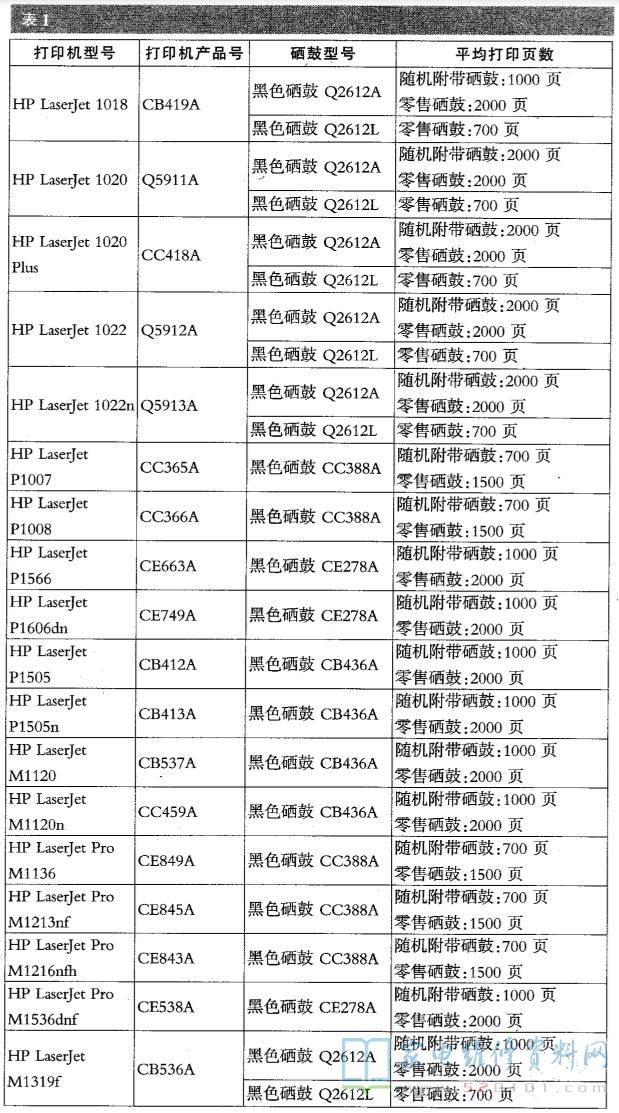
5.喷墨打印机清零
问:不管是什么品牌的喷墨打印机,在使用一段长时间之后,偶尔会出现“罢工”现象。打印机上的电源指示灯就会一黄一橙地闪烁提示,无法正常工作;而有时候会出现提示“废弃墨盒巳满”之类的提示。遇到这类需要进行墨盒清零时,应该如何操作呢?
答:打印机清零一般分两种,一种是手工清零,另一种是软件清零。而在网上流传的一些清零方法,在使用之后总会出现-一些后续问题,如每次开机都需要清零,或者根本无法清零。我们通过手工软件相结合的方法,彻底免除后顾之忧。(1)手工清零
要进行彻底的软件清零,手工这一步是必不可少的,很多时候用户直接用软件清零,会导致找不到打印机,更有甚者会造成死机的现象。1 )先关闭打印机的电源,要把电源线从电源插座拔掉。2)然后按紧打印机的电源键,同时插上电源线,这时打印机的电源灯亮。3)不要松开电源键,接着按4下进纸键,就会看到电源灯显示出现黄->绿->黄->绿变化,有些打印机是黄一橙。4)这时候松开电源按钮,当机器启动之后,电源灯就会熄灭。5)最后重新开机,看到打印机开机正常,再连接电脑。
(2)软件清零
上面介绍的只是手工清零方法,还要使用软件清零,这样才能彻底清零。网上清零软件有很多,要找几兆字节的那种来用,通常不足1MB的清零软件根本没有效果。1)打开清零软件,一般出现程序窗口后,在右上角的“USBPORT"(USB端口)项里面,选择与打印机对应的USB端口。2)然后点“SET DESTINA-TION"(设置目标)按钮,接着勾选“CLEAING"(清零)和“EEPROMCLEAR”(存储器清除)这两个选项,最后,点击“TEST PATTERN 2”(测试模式2)按钮。看到打印机的电源灯闪动,那就说明开始清零复位,等电源灯停止闪动后,重新开机就可以以。3)重新开机后,按“READ SE-RIAL NUMBER”(读取串号)键,这一步相当重要,因为之前很多操作方法由于没有这一步,因此就造成每次开机都要手工清零,很多朋友就会认为是不是清零失败,但实际上只是清零没有保存而已。
6.通过IP添加网络打印机打印
问:目前市场上稍微高级点的打印机/功能一体打印机都带有网络打印功能。插上网线,设置好IP地址,局域网内的所有电脑就可以通过IP添加这台打印机使用了。比起共享打印机来说,方便很多。那应该如何设置共享打印呢?
答:通过IP地址添加网络打印机,打印服务器方法以Windows XP系统为例,VISTA和WIN7方法也类似。第一步:打开“控制面板”后选择“打印机和传真”,点击左侧的“添加打印机”,如图3所示。

第二步:在弹出的“添加打印机向导”选择第一项“连接到此计算机的本地打印机”,取消下面的“自动检测并安装即插即用打印机”,如图4所示,然后点击“下一步”。

第三步:在弹出的窗口选择下面的“创建新端口”,后面下拉菜单选择“standard TCP/IP port“这一项,如图5所示,然后点击“下一步”。
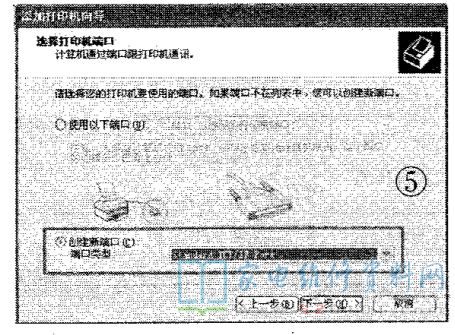
第四步:“下一步”到了如图6所示窗口,在打印机名或IP地址这一栏输入打印机的IP地址,下面一栏会自动出现。然后点击“下一步”->“完成”即可。
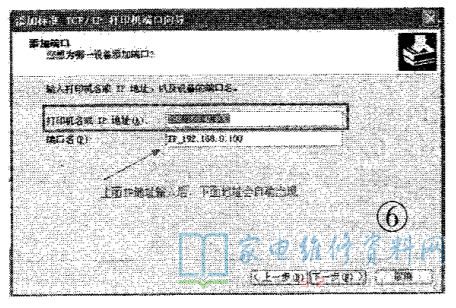
第五步:上面的操作完成后会弹出打印机驱动选择的窗口,可以选择“从磁盘安装”,如图7所示,找到存放打印机驱动的位置(光盘或者驱动软件)一直下一步,选择有对钩的适合自己打印机型号的驱动,下一步直到完成打印测试页。至此,通过IP添加网络打印机/打印服务器的方法已经完成了。
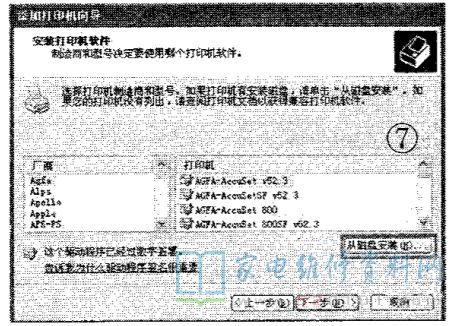
网友评论